iCloud là khái niệm quen thuộc với nhiều người dùng iPhone, iPad… Tuy nhiên bản chất của nó là gì, tầm quan trọng ra sao, vẫn còn nhiều bì ẩn. Cùng Điện máy XANH khám phá nhé!
1iCloud là gì?
iCloud là một gói gồm nhiều dịch vụ đám mây miễn phí của Apple nhằm đồng bộ hóa dự liệu giữa các thiết bị iOS như iPhone, iPad, iPod touch, MacOS và máy tính các nhân.
iCloud được tích hợp sẵn vào các thiết bị di động như iPhone, iPad chạy iOS 7 trở lên
2Tầm quan trọng của iCloud?
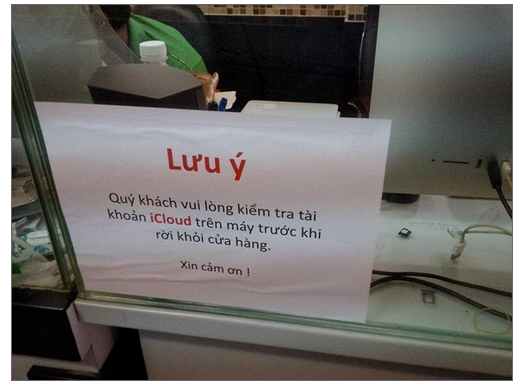
3iCloud quan trọng đến thế nào ?
Ngoài tính năng để đồng bộ dữ liệu giữa các thiết bị thì iCloud còn có khả năng bảo mật dữ liệu và thiết bị cho người dùng rất cao.
Khi một thiết bị đã được kích hoạt một tài khoản iCloud thì tất cả những vấn đề liên quan đến thiết bị đó như restore (phục hồi cài đặt nhà sản xuất), backup dữ liệu.
Đặc biệt với tính năng “Tìm iPhone” nhằm chống mất cắp thiết bị, nếu không đăng xuất ra thì thiết bị xem như mất hoàn toàn khả năng sử dụng.
Việc không nhớ mật khẩu của tài khoản iCloud dẫn đến thiết bị sẽ không sử dụng được, hay chúng ta còn biết đến với cụm từ “dính iCloud”.
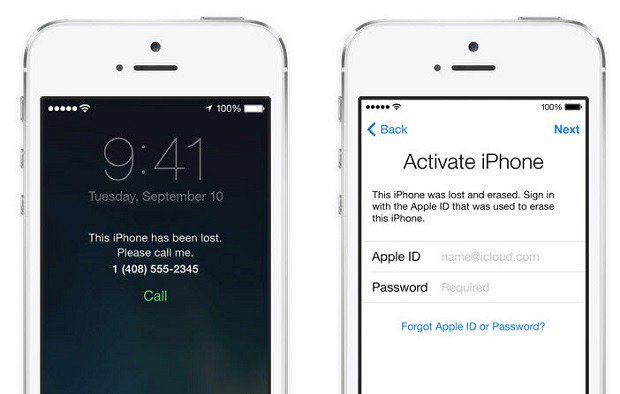
Màn hình thông báo của thiết bị đã bị khóa iCloud, không sử dụng được nếu không đăng nhập
Như vậy, có thể nói tài khoản iCloud (hay còn gọi là AppleID) quan trọng như bản thân thiết bị, việc quên password hay bị người khác đăng nhập tài khoản iCloud vào thiết bị sẽ làm cho chúng ta mất quyền sử dụng thiết bị. Hãy lưu lại AppleID và passsword cũng như các địa chỉ email đăng ký, câu hỏi bảo mật để tránh trường hợp đáng tiếc xảy ra.
4Làm sao biết thiết bị đã đăng nhập iCloud hay không?
Vào “Cài đặt” > “iCloud” > xem mục “Account” đã có địa chỉ email nào đăng nhập vào hay chưa.
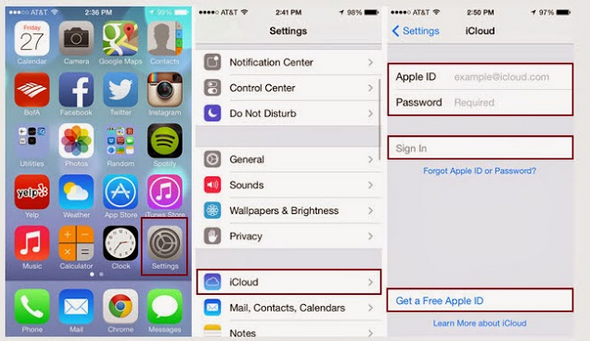
Các bước kiểm tra thiết bị đã đăng nhập tài khoản iCloud/Apple ID hay chưa: (trong ảnh là thiết bị chưa đăng nhập)
– Nếu “Có” tức máy đã có tài khoản iCloud.
– Nếu “Không” tức máy chưa được cài đặt tài khoản iCloud.
5Cách tạo tài khoản iCloud?
Bước 1: Truy cập địa chỉ: https://appleid.apple.com/
Bước 2: Chọn mục “Create an Apple ID”’→ Điền Họ và tên vào mục “Name”→ Điền Thông tin tài khoản vào mục “Apple ID and Password”:
– Apple ID: địa chỉ email cá nhân của bạn.
– Password: ít nhất 8 ký tự, trong đó phải có chữ viết hoa và số.
– Chọn câu hỏi và câu trả lời trong mục “Security Questions”.
Lưu ý: Nhớ lưu lại 3 câu hỏi này vì sau này dùng để reset/unlock tài khoản.
Bước 3: Nhập địa chỉ email dự phòng khác ở mục “Rescue Email Address”.
Bước 4: Hoàn tất các mục còn lại
Bước 5: Check mail tại hòm thư cá nhân để “xác thực” tài khoản. Bạn đã bắt đầu có thể sử dụng Apple ID để đăng nhập vào iCloud.
6Cách reset/unlock password của Apple ID?
Truy cập trang: https://iforgot.apple.com/password/verify/appleid
→ Nhập Apple ID
Nếu reset/unlock bằng email
→ Chọn Email authentication
→ Check mail tại hòm thư cá nhân để “reset/unlock Apple ID”
→ Chọn “Reset” sau đó nhập mật khẩu mới
→ Chọn “Unlock” sau đó nhập mật khẩu hiện tại để mở khóa lại tài khoản
Nếu reset/unlock bằng câu hỏi bảo mật
→ Chọn Answer Security Question
→ Trả lời 3 câu hỏi bảo mật
→ Tiến hành reset/unlock tương tự bước trên
(*) Đối với các sản phẩm Apple chính hãng mua tại Dienmayxanh khi bị mất mật khẩu iCloud, hãy liên hệ ngay các cửa hàng hoặc tổng đài để được hỗ trợ
(**) Với sản phẩm đã bị “Báo mất máy” (Lost mode) thì nhà sản xuất sẽ từ chối mở khóa iCloud/Apple ID


Qua bài viết, Điện máy XANH đã thông tin đến bạn những kiến thức về iCloud. Nếu còn thắc mắc nào, hãy để lại bình luận dưới đây cho Điện Máy XANH để được giải đáp nhé.
